Windows 7电脑如何进行互联网连接属性更改详细操作推荐
- 浏览:
- |
- 更新:
win7电脑怎么进行网络连接属性更改详细操作分享。有用户想要去进行网络连接属性的更改,但是在更改的时候,却出现了错误提示,显示自己更改出现了问题,那么这个情况要怎么去进行解决呢?接下来一起来看看以下的解决方法教学吧。
操作步骤
1、首先点击右下角的网络打开网络和共享中心。

2、如果右下角没有的话,双击打开计算机。
3、然后在上方工具栏中找到网络和共享中心如图所示。
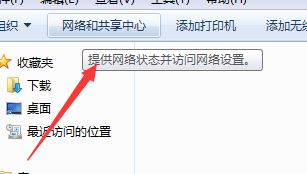
4、接着点击左侧的更改适配器设置。
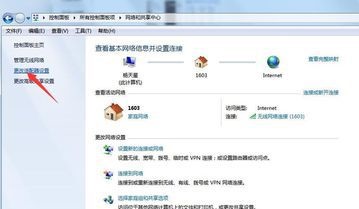
5、然后选中我们需要更改的网络,点击上方的更改网络连接的设置。
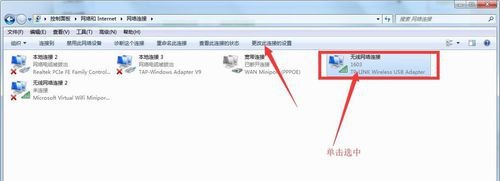
6、这样我们就可以在下图所示的位置更改网络连接的各种属性了。
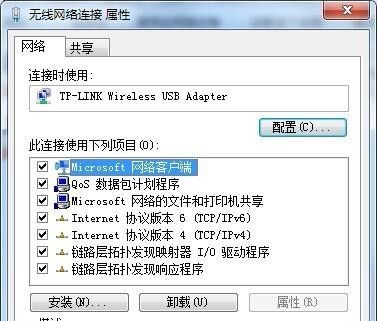
7、例如我们选择图示的协议,点击属性就可以更改ip地址和dns设置。
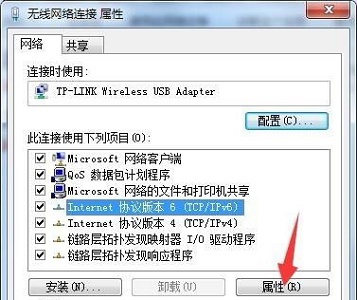
热门教程
- 1 深度技术 Windows 7 64专业版
- 2 Windows 7旗舰版永久激活版
- 3 风林火山 GHOST Windows 7 SP
- 5 深度技术 Ghost Windows 7 32位
- 6 电脑系统Windows 7纯净版|
- 7 番茄花园 GHOST Windows 7 SP
- 8 风林火山 GHOST Windows 7 SP
- 9 Windows 7 X64纯净版下载|Wi
- 10 清华同方Windows7复刻版
- 11 番茄花园 GHOST Windows 7 SP


